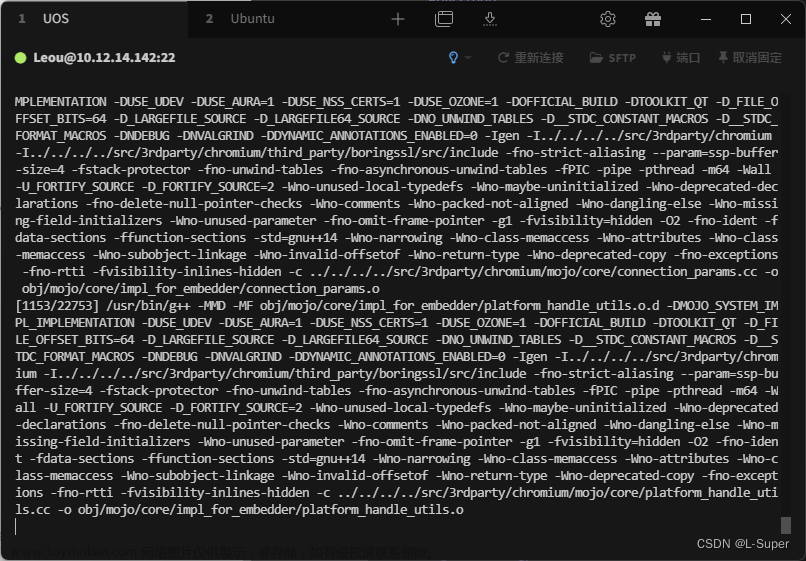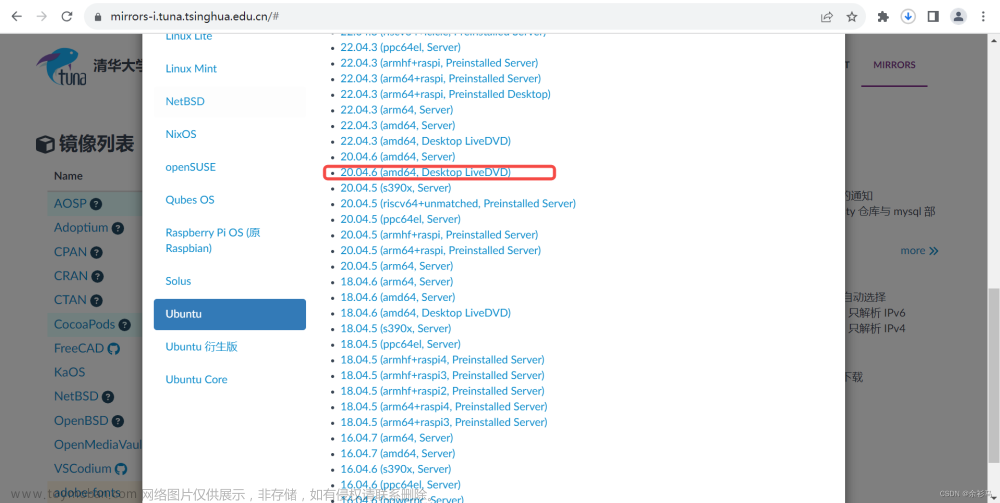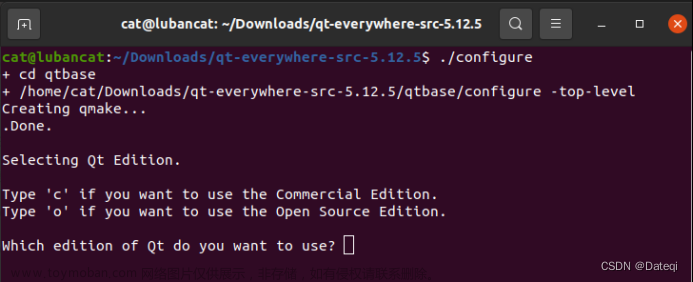1.Qt官网网址:http://download.qt.io/archive/qt/4.8/4.8.6/qteverywhere-opensource-src-4.8.6.tar.gz 下载 Qt 4.8.6 的源码包后,在命令行输入: sudo tar -xvf qt-everywhere-opensource-src-4.8.6.tar.gz 完成源码包解压
2.下面我们需要构建我们的交叉工具链进行编译,如果直接在x86下编译,则默认的工具链即可编译通过。将我们的交叉工具链放到/opt/目录下,并导出环境变量,切记不要切换界面,否则环境变量会失效。
export PATH=/opt/工具链名称/bin:$PATH

3.在 Qt 源 码 目 录 下 , 需 要 先 修 改 文 件 mkspecs/qws/linux-mips-g++/qmake.conf,修改方法如图 所示:改为我们需要的工具链,(x86无需修改),此处是为了构建我们的qmake。

4. 下面开始构建我们需要的配置组件
选项参数可以在终端执行 sudo ./configure –help 查看,下面我们列举了几项。

 文章来源:https://www.toymoban.com/news/detail-653831.html
文章来源:https://www.toymoban.com/news/detail-653831.html
文章来源地址https://www.toymoban.com/news/detail-653831.html
5.接下来我们再Qt源码的顶层目录里执行:
sudo ./configure -prefix /opt/Qt4.8mips -opensource -embedded mips -xplatform qws/linux-mips-g++ -no-webkit -qt-libtiff -qt-libmng -no-mousetslib -qt-mouse-pc -no-neon -little-endian -shared -qt-libpng -qt-libjpeg -qt-kbd-tty -qt-gfx-linuxfb
6.构建之后,我们开始对Qt的编译工作进行:
输入make,等待十几分钟,我们的Qt工程则编译完成,编译完成之后输入make install等待安装。
7.正常来说,配置选项参数只需要进行一次 configure 完成配置,但是如果输入失 误进行了多次 configure 的声明,在调用的时候终端无法判断我们要进行的配置目标, 就会出现调用的位置出错的问题,报出类未声明的错误。可以有两种解决办法: ●解决方法 1:make confclean 然后再重新./configure。 ●解决方法 2:在./configure 后面的参数中将-qt-zlib 选项去掉
8.将Qt路径放到环境变量 vi ~/.profile export PATH=/usr/bin/Qt4.8mips/bin export QT_QPA_PLATFORM_PLUGIN_PATH=/usr/bin/Qt4.8mips/plugins/platforms
到此我们就可以正常使用我们的Qt了。
注:中间可能会遇到各种报错问题,自行百度即可解决,此方式只针对Qt4.8系列。
到了这里,关于Qt4.8.6 源码编译流程详解的文章就介绍完了。如果您还想了解更多内容,请在右上角搜索TOY模板网以前的文章或继续浏览下面的相关文章,希望大家以后多多支持TOY模板网!